Je suis une fervente utilisatrice de la fonction EQUIV (MATCH), je l’utilise tous les jours (ou presque). Alors quand j’ai vu que Miscrosoft avait développé la fonction EQUIVX, je me suis demandée pourquoi avoir créé cette nouvelle fonction? Est-ce que je devrais l’utiliser en remplacement de la fonction EQUIV? Je me suis donc penchée de plus près sur celle-ci et voilà la conclusion de ma recherche: je devrais toujours utiliser EQUIVX!
Pourquoi? La principale raison est que le paramètre par défaut pour le mode de correspondance est la correspondance exacte et si vous êtes comme moi, c’est toujours celui-là que j’utilise. Du coup, j’ai maintenant seulement 2 paramètres à inscrire au lieu de 3. Voyons le tout en détail…
Définition de la fonction EQUIV / EQUIVX
Les fonctions EQUIV et EQUIVX recherchent toutes les deux la position d’une valeur dans une plage ou un ensemble de données. La fonction EQUIVX donne plus de flexibilité avec la modification des paramètres disponibles. Ces fonctions sont particulièrement utiles lorsqu’imbriquées dans la fonction Index pour rechercher des éléments dans un ensemble de données.
Voir l’article 7 differents usages de la fonction index dans Excel pour des exemples concerts de l’utilisation conjointe de Index et EQUIV/EQUIVX:
La fonction EQUIVX est disponible pour les versions Excel Microsoft 365, Excel pour le web et Excel 2021.
Attention aux paramètres
Si l’on compare les 2 fonctions, la fonction EQUIV contient 3 paramètres:
alors que la fonction EQUIVX en a 4:
Le paramètre type de la fonction EQUIV correspond au paramètre mode_correspondance de la fonction EQUIVX. Ce paramètre est facultatif dans les 2 cas, mais ATTENTION, la valeur par défaut dans le cas d’omission n’est pas la même. Dans le cas d’EQUIV, la valeur par défaut est -1 – inférieur à alors qu’elle est de Correspondance exacte dans le cas de la fonction EQUIVX.
Remarquez également que les options 1 et -1 sont inversées dans les 2 fonctions. 1 correspond à inférieur à dans EQUIV alors que c’est supérieur suivant dans EQUIVX
Deux bons points pour EQUIVX, le nom du paramètre est plus évocateur et le paramètre par défaut a plus de sens, du moins, pour l’utilisation principale que j’en fais.
 Habitué de travailler avec Excel et besoin de vous mettre à jour avec les nouvelles fonctionnalités qu’offre maintenant Excel 365 ? Pour concevoir des solutions en phase avec les développements technologiques actuels, jetez un œil à nos formations sur Excel 365.
Habitué de travailler avec Excel et besoin de vous mettre à jour avec les nouvelles fonctionnalités qu’offre maintenant Excel 365 ? Pour concevoir des solutions en phase avec les développements technologiques actuels, jetez un œil à nos formations sur Excel 365. |
|---|
Utilisation des caractères génériques (?,*,~)
EQUIVX permet également la recherche avec des caractères génériques (?,*,~). Pour ce faire, vous utilisez l’option 2 – Correspondance de caractère générique dans le paramètre mode_correspondance.
Il est également possible de le faire avec la fonction EQUIV en utilisant l’option 0 – Correspondance exacte dans le paramètre type.
Dans l’exemple ci-dessous, nous cherchons le numéro de ligne pour les cerises avec différentes combinaisons de caractères génériques.
Vous pouvez consulter l’article Les caractères de remplacement pour plus d’information à ce sujet.
L’ordre n’a plus d’importance
Autre bonne nouvelle, il n’est plus nécessaire avec la fonction EQUIVX de trier ses données en ordre croissant ou décroissant, selon le cas, lors de recherche approximative.
Par contre, nous avons la possibilité avec le 4e paramètre: Mode_Recherche d’indiquer dans quel sens on veut que la recherche s’exécute. Les options sont les suivantes:
Pour les 2 premières options, la recherche se fait soit du premier au dernier élément de notre plage de données, soit l’inverse. Pour ce qui est des autres options 2 – Recherche binaire (tri croissant) et -2 Recherche binaire (tri décroissant), ce type de recherche devrait être plus rapide sur de gros volumes de données , il faudrait faire des tests pour s’assurer que c’est bien le cas selon vos données. Dans le cas de ces 2 options, il faut que le jeu de données soit trié.
Dans l’exemple ci-dessous nous cherchons la ligne correspondante au coût unitaire le plus élevé inférieur à 2,10 et en deuxième lieu la ligne du coût unitaire qui est l’élément supérieur suivant 2,10.
Vous remarquerez que le résultat obtenu à l’aide de la fonction EQUIV n’est pas ce qui est escompté. Cela est dû au fait que les données ne sont pas triées. Un autre bon point pour la fonction EQUIVX!
En conclusion, c’est une bonne idée que de toujours utiliser la fonction EQUIVX en remplacement de la fonction EQUIV, mais il faudra faire attention dans les premiers temps pour bien paramétrer le tout avec les nouvelles options disponibles.
Fichier d’accompagnement VIP à télécharger
Pour télécharger le fichier utilisé dans ce tutoriel, devenez membre VIP du CFO masqué.
Formation complémentaire
Afin de mettre à jour vos connaissances sur les fonctions et fonctionnalités les plus récentes d’Excel, via O365, nous vous recommandons notre formation Excel O365 – Bienvenue dans l’ère moderne!.
Voici quelques commentaires d’apprenants ayant suivi cette formation :




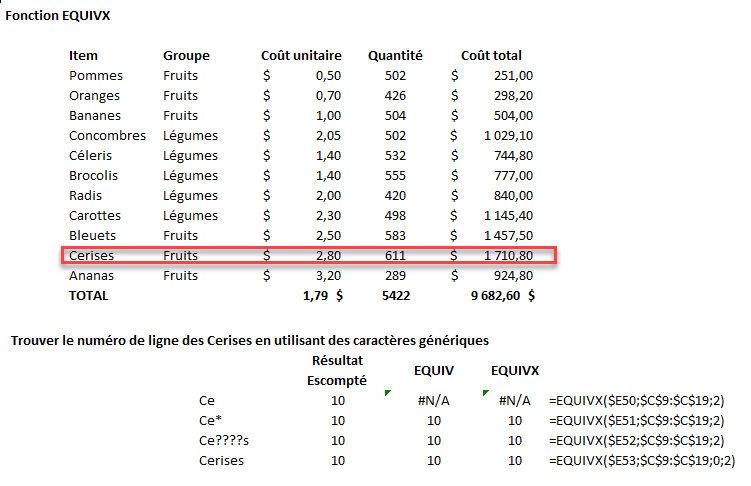
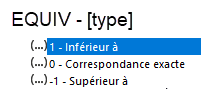

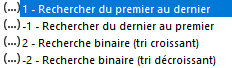
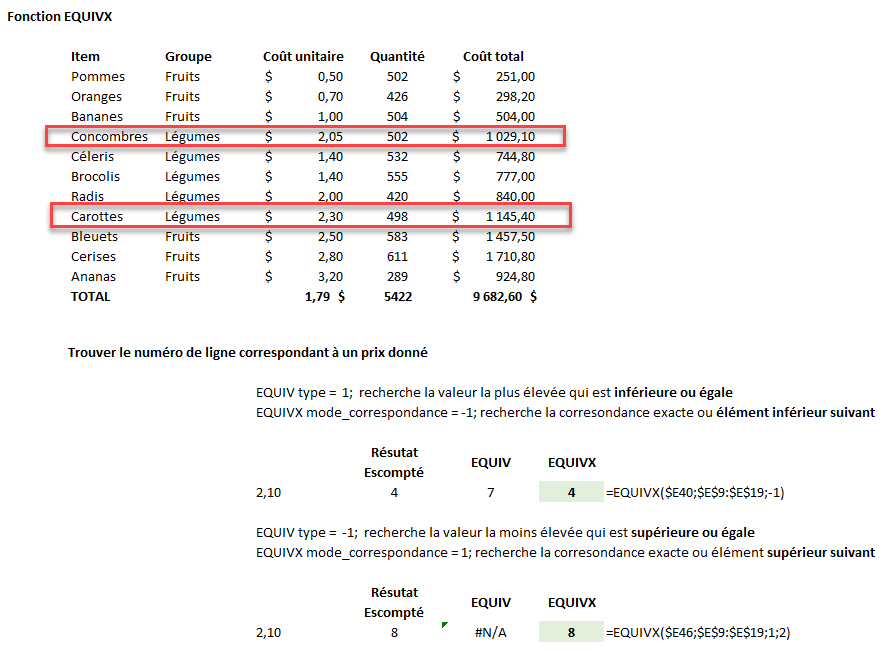
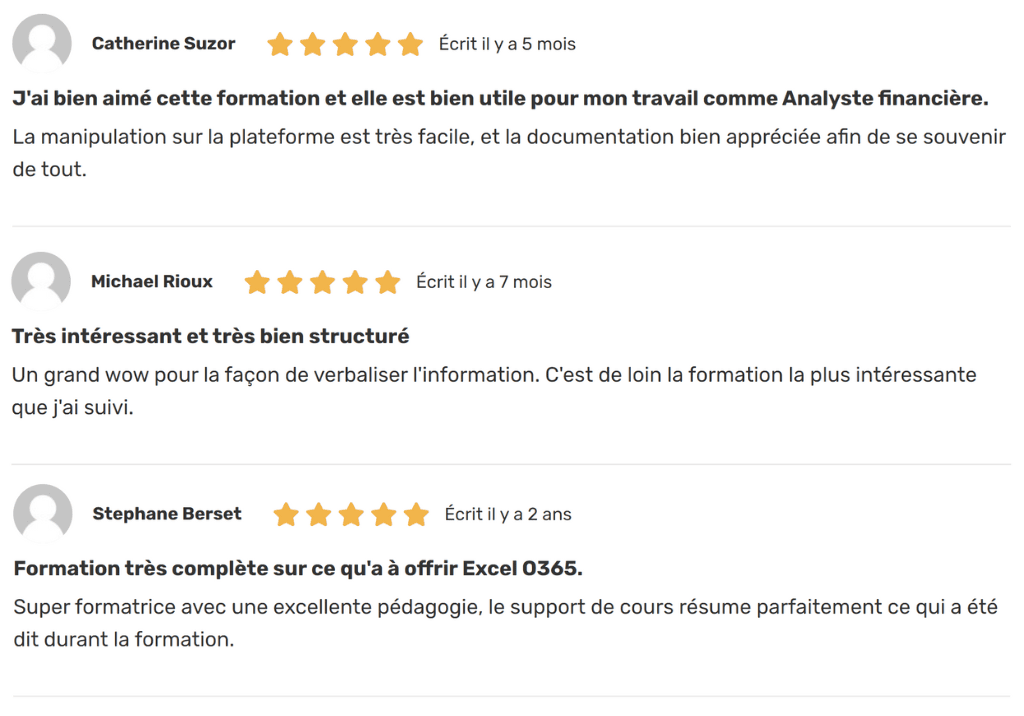










Bonjour, Merci pour cet explicatif. Le gros problème de EQUIVX versus EQUIV c’est que dans EQUIV vous pouvez compiler des conditions, la ligne avec “Radis” en colonne “Items” ET “Légumes” en colonne “Groupe”), en mettant à la file les conditions entre parenthèses. Je ne suis sans doute pas douée, mais ce ne semble pas possible avec Equivx.
Bonjour Sylvie,
Il est toujours possible de compiler les conditions avec la fonction EQUIVX. Il faut séparer chacune des conditions avec un signe &. Les parenthèses ne sont pas obligatoires mais peuvent faciliter la lecture de la formule.
voici un exemple:
EQUIVX(F14&G14;Tableau[Item]&Tableau[Groupe])
Au plaisir,
Kim